Comment transférer la licence Windows 10 vers un nouveau PC
La plupart des fabricants d'ordinateurs et d'ordinateurs portables proposent des appareils avec Windows activé pour une utilisation facile. Si vous souhaitez transférer l'activation de Windows sur votre nouvel appareil, vous ne pouvez pas transférer toutes les licences, car Microsoft a défini certaines limitations concernant Windows transférable, dont nous parlerons plus tard.
Vous vous demandez sûrement comment transférer une licence Windows 10 vers un autre PC ou un nouvel ordinateur pour éviter d'en acheter un nouveau. Dans cet article, EaseUS va essayer de vous proposer plusieurs solutions pratiques pour vous aider à effectuer cette tâche.
Déterminez si votre licence Windows 10 est transférable
Microsoft fournit des licences Windows 10 à ses utilisateurs via deux canaux principaux : les revendeurs et les fabricants d'équipement d'origine (OEM). Lorsque vous achetez une licence de revendeur, vous pouvez transférer la clé de produit Windows vers un autre ordinateur à l'aide de différentes méthodes. Il n'y a généralement aucune limite au nombre de fois que vous pouvez transférer la licence si vous désactivez l'installation précédente.
Cependant, vous pouvez parfois rencontrer des problèmes d'activation, ce qui peut nécessiter de contacter le support Microsoft pour les résoudre. En ce qui concerne les ordinateurs ou les ordinateurs portables livrés avec Windows OEM préactivé, vous ne pouvez pas transférer leur licence vers un autre PC. Les étapes suivantes peuvent vous aider à vérifier facilement quel type de licence est activé sur votre appareil.
Étape 1. Commencez par taper « cmd » dans la zone de recherche et cliquez sur le bouton « Exécuter en tant qu'administrateur » pour accéder à l'application d'invite de commandes sur votre appareil.
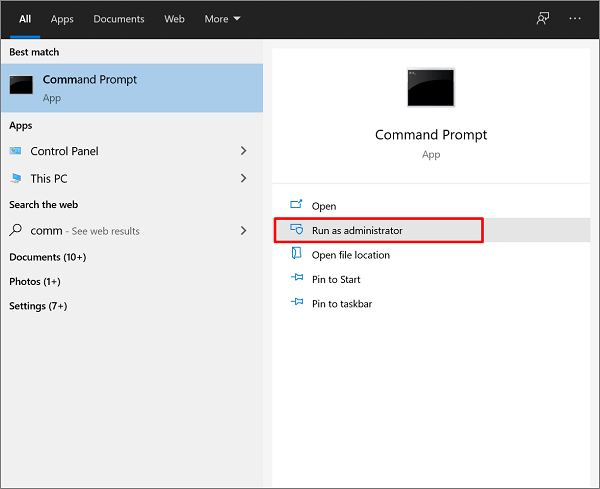
Étape 2. Vous devez maintenant écrire l’invite suivante pour déterminer quel type de licence est activé sur votre appareil.
"slmgr-dli"
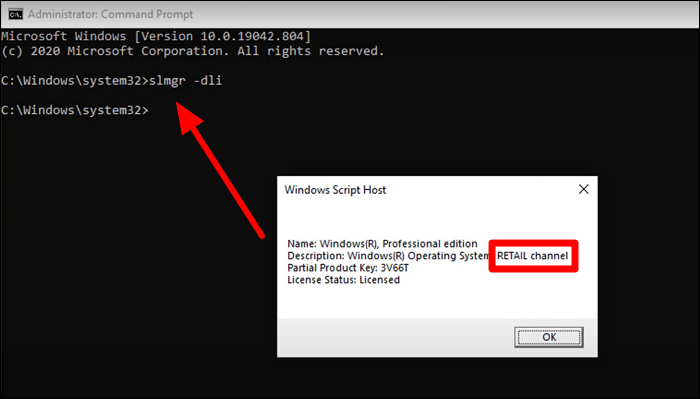
Après avoir écrit cette invite, appuyez sur la touche « Entrée » et vous verrez une nouvelle boîte de dialogue sur la licence Windows dans la section « Description ».
Comment transférer une licence Windows 10 vers un nouveau PC - 3 méthodes
Une fois que vous avez déterminé votre licence transférable, vous pouvez essayer les trois meilleures méthodes pour transférer une licence Windows 10 vers un autre PC ou ordinateur sans difficulté.
Méthode 1. Transférer la licence et la clé de produit Windows 10 via EaseUS Key Finder – Le plus simple
EaseUS Key Finder Professional peut transférer tout ce que vous voulez vers le nouvel ordinateur, y compris la recherche et le transfert de licences. Ce faisant, cet outil de transfert de licence vous permet d'avoir l'impression d'utiliser votre ancien appareil lorsque vous travaillez sur le plus récent. Outre le transfert de la licence, les utilisateurs peuvent utiliser cet outil pour migrer leurs mots de passe, profils et paramètres en une seule fois.
En utilisant cette méthode de transfert de licence Windows, vous pouvez commencer à travailler sur votre nouvel appareil sans perdre de temps à configurer les éléments manuellement.
Instructions pour trouver la licence Windows 10 en un clic à l'aide d'EaseUS Key Finder :
Étape 1. Cliquez sur l'onglet "Windows" sous Clé de registre.

Étape 2. Vérifiez la clé de produit Windows sur le côté droit. Cliquez sur "Copier" pour la coller. Ou sélectionnez les deux autres options :
"Enregistrer" - Enregistrer localement comme un fichier PDF.
"Imprimer" - Cliquez pour imprimer le fichier clé.
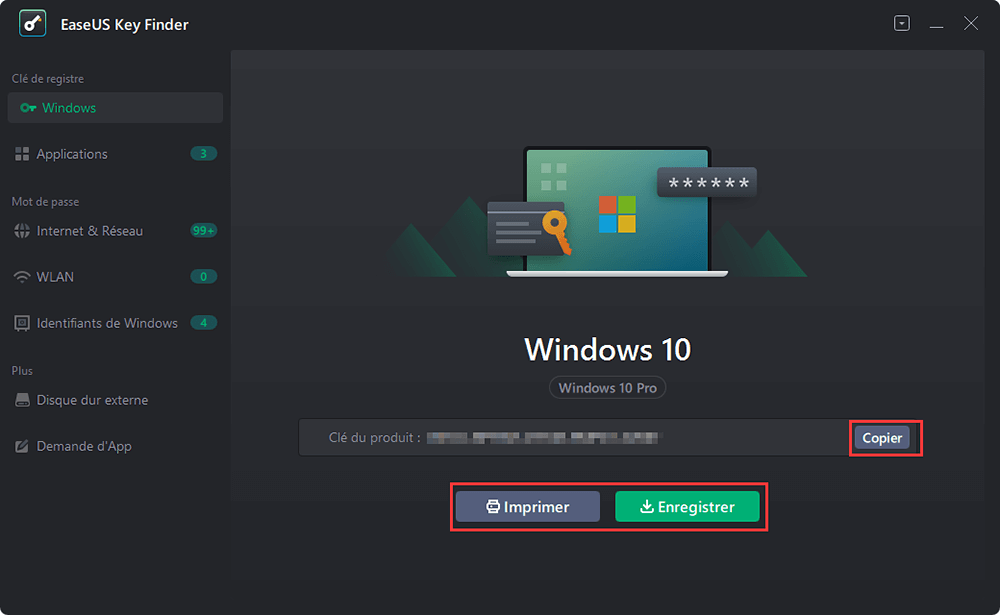
Après avoir trouvé la licence Windows à l'aide d'EaseUS Key Finder, enregistrez-la localement, envoyez-la ou transférez-la vers l'ordinateur cible, désactivez le système sur l'ordinateur actuel et réactivez-le sur un nouveau.
Méthode 2. Transférer la licence numérique Windows 10 via les paramètres Windows
Les systèmes disposant d'une licence numérique associée à leur compte Microsoft peuvent se connecter à leur compte sur le PC le plus récent pour transférer Windows. Cependant, les professionnels recommandent de se déconnecter de l'ancien appareil pour activer rapidement la licence sur le plus récent.
Lorsque votre licence est liée à votre compte Microsoft, la saisie de la clé de produit ne fonctionnera pas. Par conséquent, vous devez suivre ces étapes simples pour transférer la licence Windows sur votre nouvel appareil.
Étape 1. Accédez à l'application « Paramètres » de votre ancien appareil et recherchez « Activation » pour accéder à cette page de paramètres. Vous pouvez désormais voir si la licence Windows est ou non liée numériquement à votre compte Microsoft.
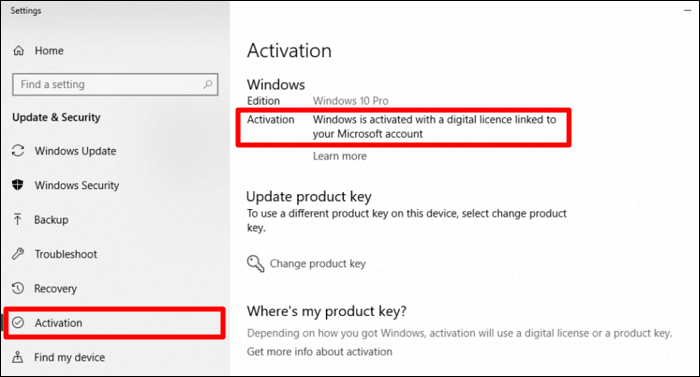
Étape 2. Ensuite, vous devez vous connecter au même compte sur votre nouvel appareil pour transférer une licence Windows 10 vers un autre PC/un nouvel ordinateur. Ensuite, accédez à l'écran des paramètres « Activation » et cliquez sur l'option « Dépannage ».
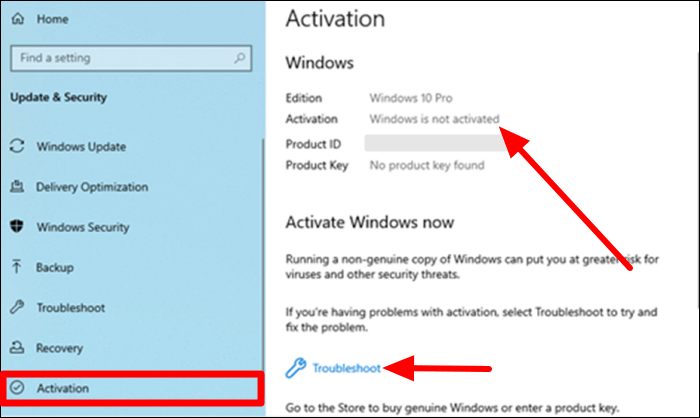
Étape 3. Une fois la tâche de dépannage terminée, l'appareil affiche une nouvelle boîte de dialogue « Activation de Windows ». À partir de là, appuyez sur « J'ai récemment changé de matériel sur cet appareil », même lors de l'activation de la licence sur un nouvel ordinateur.
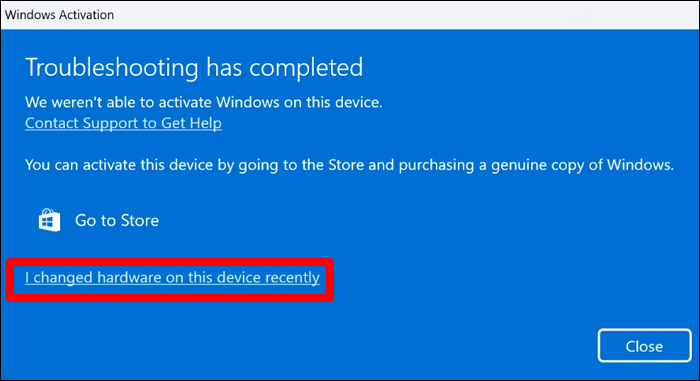
Étape 4. Connectez-vous ensuite à votre compte Microsoft et vous verrez une liste des ordinateurs connectés à ce compte. Recherchez maintenant le nom de votre nouvel appareil et cliquez dessus pour afficher un nouvel ensemble de paramètres d'activation. Cochez ensuite l'option « C'est l'appareil que j'utilise actuellement » et appuyez sur le bouton « Activer » pour terminer ce processus.
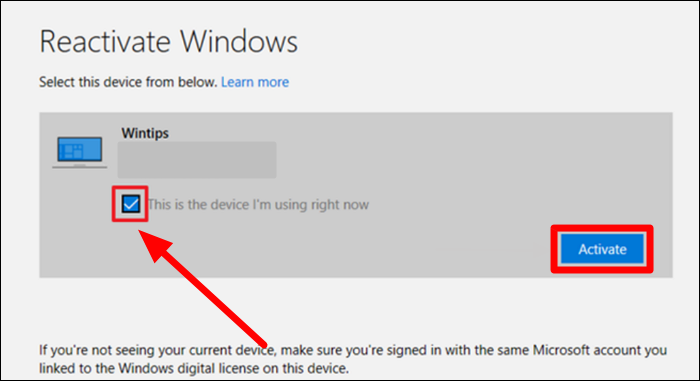
Partageons cet article et les trois méthodes simples avec d'autres utilisateurs de Windows 10 :
Méthode 3. Transférez votre clé de produit Windows via l'invite de commande
Vous pouvez utiliser la clé de produit pour effectuer ce processus de transfert lorsque vous n'avez pas la licence numérique associée à votre compte Microsoft. L'invite de commande peut vous aider à effectuer cette tâche de migration Windows en désinstallant la clé de produit de votre ancien ordinateur. Une fois que vous avez supprimé la clé de l'ancien appareil, vous pouvez la saisir sur le nouvel ordinateur pour transférer la licence.
Il est recommandé de désactiver formellement la clé de produit de l'ancien PC pour donner à Microsoft l'impression que vous n'utilisez plus cet appareil. Suivez les étapes ci-dessous pour transférer avec succès une licence Windows 10 vers un autre PC/un nouveau PC/un autre ordinateur.
Étape 1. Utilisez la fonction de recherche pour accéder à l'utilitaire « Invite de commandes » sur votre ancien ordinateur. Cliquez ensuite avec le bouton droit sur l'option « Invite de commandes » pour l'exécuter en tant qu'administrateur sur votre appareil.
Étape 2. Après avoir accédé à l'invite de commande, vous devez exécuter la commande suivante sur votre ancien appareil pour supprimer la clé de produit.
"slmgr /upk"
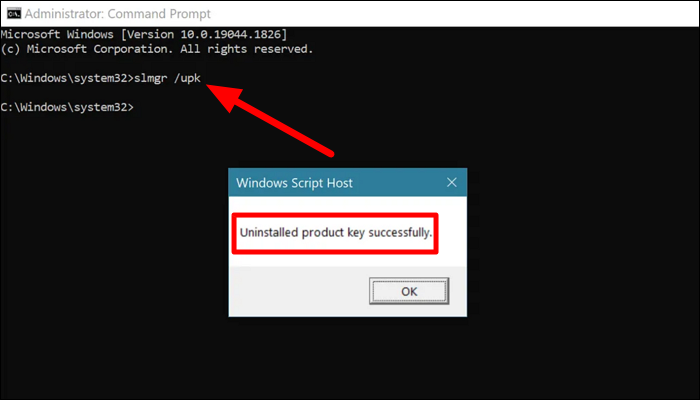
Étape 3. Exécutez la commande suivante sur votre ancien PC pour supprimer cette clé de produit du registre.
"slmgr.vbs/cpky"
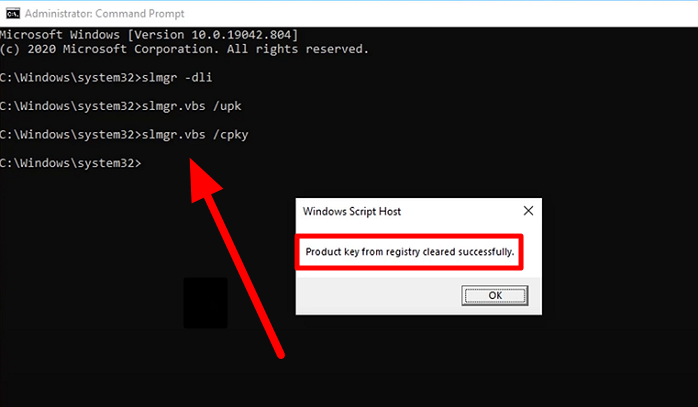
Maintenant, un nouveau message apparaîtra sur votre écran indiquant la suppression complète de la clé de produit du registre pour la désactivation du PC.
Étape 4. Enfin, accédez à votre nouvel ordinateur et accédez à l'application « Invite de commandes », comme expliqué à la première étape. Ensuite, saisissez la commande dans un format tel que slmgr.vbs /ipk (Votre clé) pour activer Windows sur votre nouveau système. À la fin, vous verrez une nouvelle boîte de dialogue concernant l'installation réussie de la clé de produit.
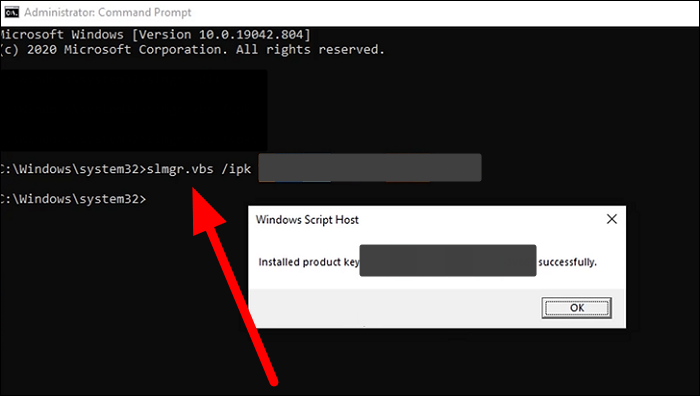
Conclusion
Après avoir lu cet article, vous pouvez transférer une licence Windows 10 vers un autre PC/un nouveau PC/un autre ordinateur sans aide technique. Toutes les méthodes expliquées dans cet article vous permettront de migrer rapidement la licence vers votre nouveau système. Les utilisateurs qui utilisent les méthodes Paramètres Windows ou Invite de commandes ont besoin de connaissances techniques pour effectuer certaines étapes complexes sans erreur.
Cependant, EaseUS Key Finder offre le moyen le plus simple de réaliser ce transfert de licence avec sa solution en un clic. Grâce à cet outil tiers, vous n'avez pas besoin de connaissances techniques pour transférer Windows de votre ancien appareil vers un appareil plus récent. Par conséquent, nous vous recommandons d'utiliser cet outil de migration de licence pour un processus de transfert sans erreur.
1
FAQ sur le transfert de la licence Windows 10 vers un autre PC
Tout au long de cet article, nous avons essayé d'expliquer toutes les méthodes liées au transfert de licence. Les utilisateurs encore confus au sujet de ce processus de transfert peuvent s'inspirer des réponses suivantes.
1. Puis-je transférer ma licence Windows 10 sur un autre ordinateur ?
Oui, vous pouvez facilement transférer la licence Windows 10 vers un autre PC en utilisant différentes méthodes. Les utilisateurs peuvent utiliser les paramètres Windows ou l'invite de commande pour effectuer ce processus de migration de licence.
De plus, des outils tiers tels que EaseUS Key Finder peuvent vous aider à cet égard en transférant l'intégralité de l'ordinateur ou des clés de produit vers un nouveau système.
2. Comment transférer ma licence Windows 10 vers une nouvelle carte mère ?
Les utilisateurs peuvent migrer leur licence numérique vers une nouvelle carte mère à l’aide des paramètres Windows en suivant les étapes simples ci-dessous.
- Accédez à la page « Activation » dans l'application « Paramètres ». À partir de là, appuyez sur le bouton « Dépannage » pour continuer.
- Dans la boîte de dialogue qui apparaît, choisissez l'option « J'ai récemment changé de matériel sur cet appareil » et connectez-vous à votre compte Microsoft.
- Enfin, vous verrez une liste des ordinateurs liés à ce compte. Cliquez ensuite sur votre ordinateur actuel et cochez la case « C'est l'appareil que j'utilise actuellement » avant d'appuyer sur le bouton « Activer ».
Articles associés:

